函数公式是电子表格内置的,要想使用函数公式,首先得了解函数公式的组成,先带着大家来了解下函数公式的组成吧。
函数公式是由三个部分组成的,从左至右按照顺序去录入公式,分别是,第一部分是”=“号,第二部分是”函数名“,第三部分是”括号括起来的变量“。例如这个求和的函数公式"=sum(c1:c15)",大家从左向右看,分别是第一部分等号“=”,第二部分“函数名”sum,第三部分“括号括起来的变量”(c1:c15),也就是我们需要计算的数据的单元格地址了。如下 图所示
 函数公式的组成
函数公式的组成如果大家记不住函数名也可可以直接到“公式”菜单名去找对应的函数工具就可以了。到电子表格窗口最上面,选择“公式”菜单名,然后从左侧就可以看到了,一个是“fx插入函数“工具按钮,一个是”自动求和函数“工具按钮,其次是”常用函数“工具按钮,随便选择一个,到下面找到自己需要的函数名单击,在弹出的对话框中或者在弹出的函数公式中输入对应的内容即可,这里就不过多给大家解释了。
 公式功能区函数工具
公式功能区函数工具
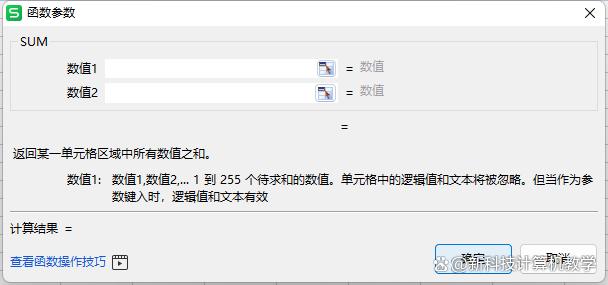 插入函数对话框
插入函数对话框了解了函数公式组成以后,那么我们开始来提取出生年月日,要想提取出生年月日,我们需要对身份证号进行一个讲解,身份证号一共是18位数,前六位代表所在地区,从第七位开始数8位,就是我们的出生年月日了,例如:“370021198802185761”这个身份证号的前六位370021,就是代表地区,从第七位开始数8位,也就是19880218,这个代表的就是我们的出生日期了。
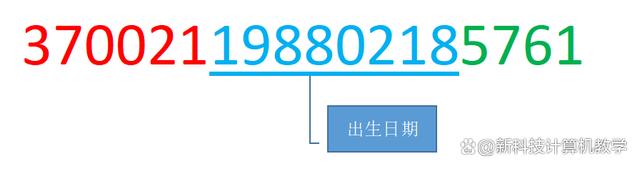 出生日期
出生日期那么我们怎么样把8位数年月日提取出来呢,这就需要用到一个函数名,mid函数,这个就是提取字串符函数了,我们先说一下这个函数的第三部也就是括号括起来的部分,里面又分了三个部分,哪三个部分呢,看下图。了解清楚后,就可以非常简单的来提出我们需要的数字位数了。
 提取字串符函数公式
提取字串符函数公式通过图我们了解了mid函数公式括号里面三个部分的意义了,那就举例说明一下,再看一个图,如果我们想提取张三的出生年月日,那么对应的公式就是=mid(d2,7,8),看懂了吧,d2,就是我们要提取字符的单元格,也就是身份证号所在的单元格地址,7,代表我们要从身份证号的第7位开始提取,8,代表我们要从7位开始提取8位字符,刚好是我们的出生日期,输入公式直接按回车就可以了。
 提取出生日期函数公式
提取出生日期函数公式
 提取结果
提取结果直接提取出来的效果是纯数字8位数,但是往往与我们需要的结果不同,我们想要的是这样子的,也就是日期的效果,如1988/2/18或者是这样的1988年2月18日,也或许是这样的1988-2-18,那我们怎么办呢,所以这个时候我们就用到别一个函数了,也就是日期date函数了,date函数括号里面也分为三个部分,这个比较简单看下面的图示
 date函数
date函数那我们只需要把date函数和mid函数放在一起用就可以得到我们想要的效果了,也就是函数的嵌套,如下图,年月日的部分我们分别用了一个mid函数,是不是刚好对应的是我们身份证号上的出生年月日,mid(d2,7,4),提取的是身份证号上的出生年,mid(d2,11,2)提取身份证上的出生月,,mid(d2,13,2)提取身份证上的出生日,按下回车就可以了。
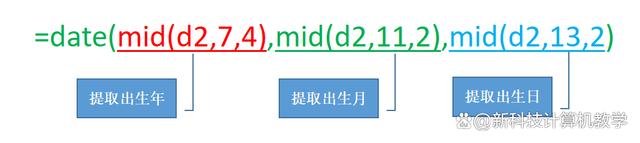 按照日期格式去提取出生年月日
按照日期格式去提取出生年月日
 实例
实例
 得到日期的效果
得到日期的效果我们得到了1988/2/18的这种效果了,如果我们要得到1988年2月18日怎么办呢,我们只需要设置单元格格式就好了,在这个单元格上“右击”选择“设置单元格格式”选择“日期”,到右侧选择我们需要的日期格式,也就是带年月日效果的格式,确定就可以了,我们选择的是”2001年3月7日,效果如图1。
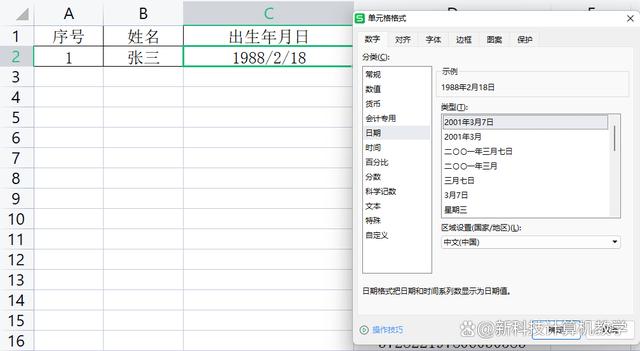 设置单元格格式
设置单元格格式
 图1
图1那我们再来得到最后一个日期格式的效果,也就是1988-2-18,方法跟上面的相同,右击所要设置的单元格,选择”设置单元格式“,只是后面有一点不样,我们这次需要用到“自定义”来得到我们想要的效果了。选择自定义,输入如下字符“yyyy-mm-dd",y代表的是年英文缩写,年占4位数,那就输入四个yyyy,那么m代表的是月的英文缩写,占二位数,输入两个mm,那么同理,d代表的是日,日也是占二位数,输入二个dd,这样就可以得到我们想要的格式效果了,效果如图2.
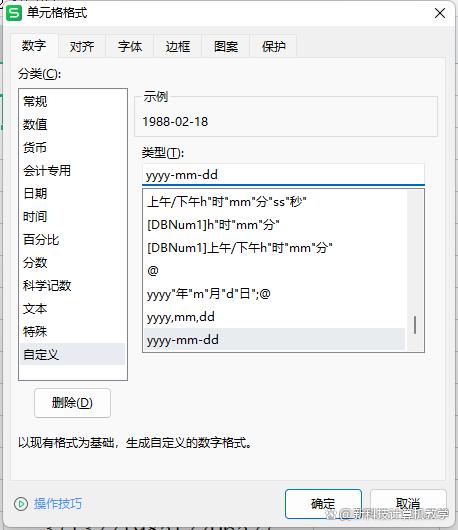 自定义单元格格式
自定义单元格格式
 图2
图2好了,以上就是带大家看了一下怎样来用函数来提取出生年月日了,希望大家可以看懂学会哈。总结如图
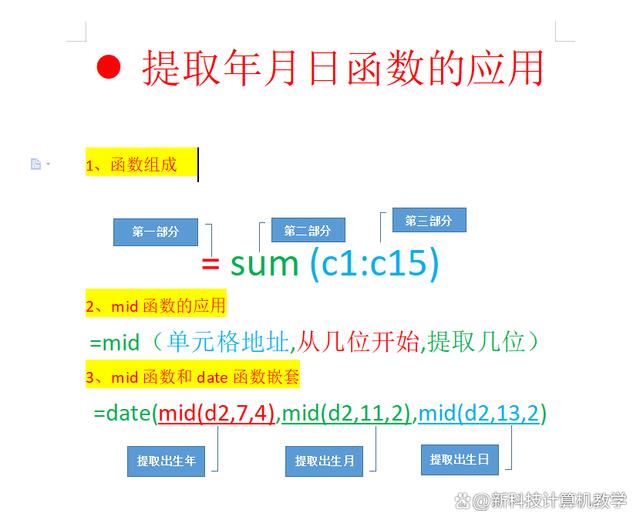 公式总结
公式总结